De beste manieren om mediabestanden zonder compressie in Telegram te verzenden!
U kent wellicht het fotocompressie-algoritme van Telegram als u het al een tijdje gebruikt. Hoewel het fotocompressie-algoritme van Telegram niet zo agressief is als WhatsApp, hebben afbeeldingen die via de app worden uitgewisseld nog steeds een duidelijk kwaliteitsverlies.
Wat als ik je vertel dat je afbeeldingen zonder compressie via Telegram kunt verzenden? Telegram heeft een functie waarmee u uw galerijbestanden in ongecomprimeerde vorm kunt verzenden, dat wil zeggen in hun oorspronkelijke kwaliteit.
Hieronder hebben we de stappen gedeeld om ongecomprimeerde foto’s en video’s te verzenden via de Telegram-app voor Android, iPhone en desktop.
show
Verzend foto’s op Telegram zonder compressie (Android)
1. Open eerst de Telegram-app op uw Android.
2. Tik nu op het paperclippictogram en selecteer de afbeeldingen die u wilt verzenden.
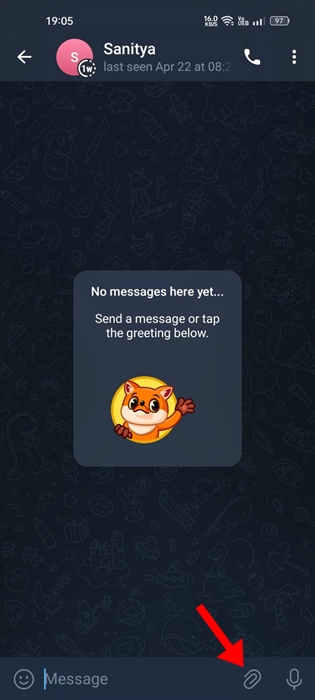
3. Eenmaal geselecteerd, tikt u op de drie stippen in de rechterbovenhoek.
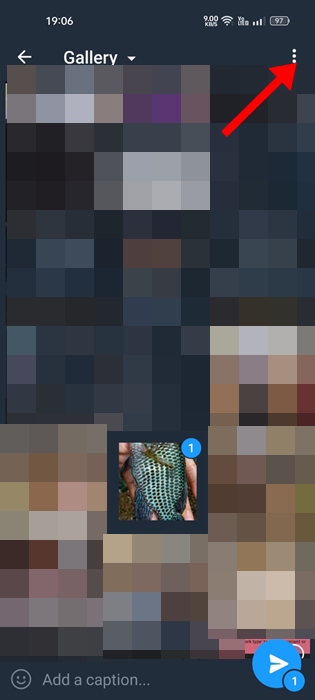
4. Selecteer Verzenden als bestand in het menu dat verschijnt.
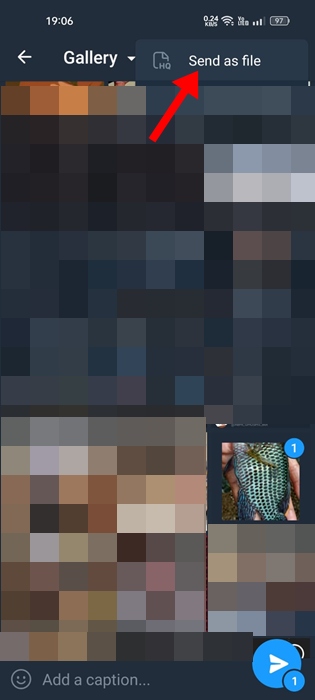
Je foto of video wordt als bestand verzonden naar de Telegram-app. Dit zal geen kwaliteitsverlies opleveren.
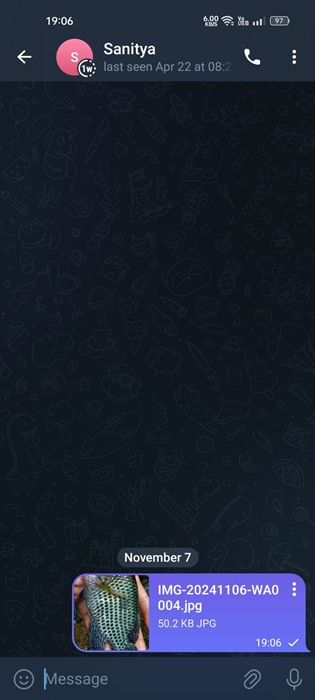
Verzend foto’s zonder compressie op Telegram (iPhone)
Als je de Telegram-app op je iPhone gebruikt, moet je deze stappen volgen om foto’s/video’s zonder compressie te verzenden.
1. Start de Telegram-app op uw Android-telefoon.
2. Zodra je de app start, open je de chat waar je de afbeeldingen naartoe wilt sturen.
3. Tik vervolgens op het Paperclip-pictogram in de rechteronderhoek.
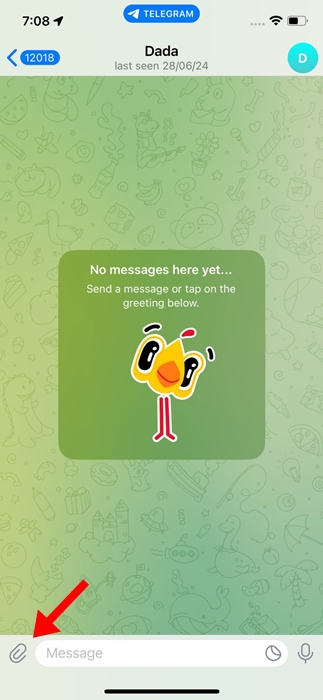
4. Selecteer de foto en tik rechtsboven op de drie stippen.
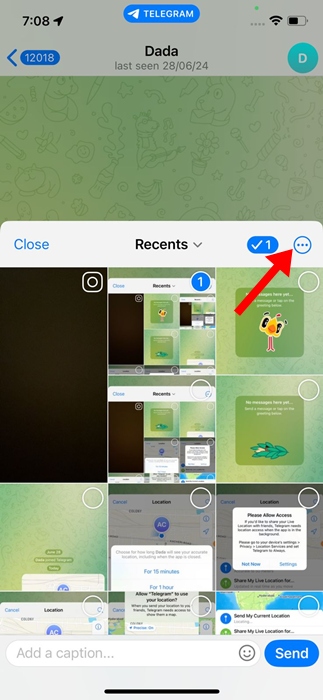
5. Selecteer Verzenden als bestand in het menu dat verschijnt.
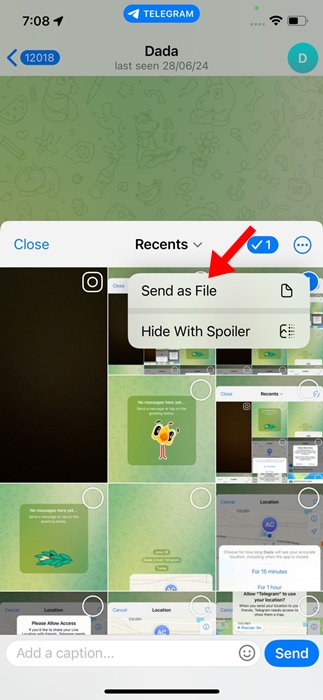
Uw geselecteerde foto’s of video’s worden zonder compressie naar de chat verzonden.
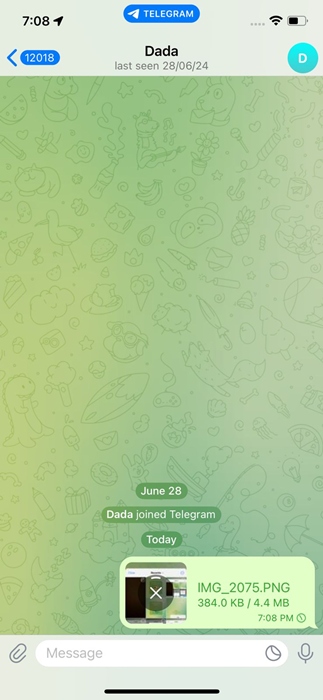
Verzend mediabestanden zonder compressie in Telegram voor Desktop
Net als Telegram voor Android kunt u met Telegram voor desktop afbeeldingen/video’s zonder compressie verzenden. Volg enkele van de eenvoudige stappen hieronder om foto’s zonder compressie te verzenden in Telegram voor Desktop.
1. Start eerst de Telegram-app op uw pc. Selecteer nu de chat waarin u de mediabestanden wilt delen.
2. Klik op het clippictogram en selecteer de bestanden die u wilt verzenden.
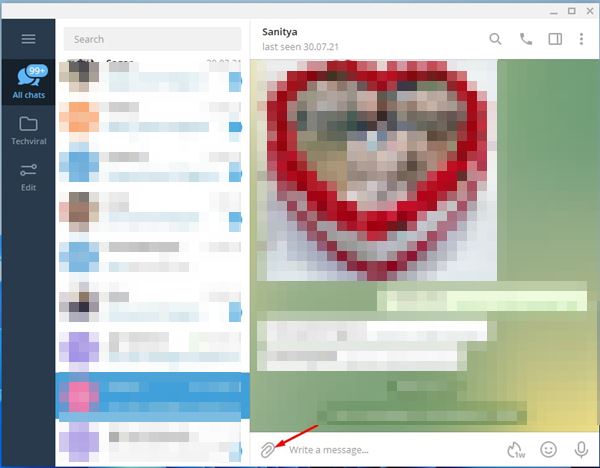
3. Schakel in de bevestigingspop-up de optie Afbeeldingen comprimeren uit en klik op de knop Verzenden.

Deze handleiding gaat helemaal over het verzenden van foto’s zonder compressie in Telegram. Ik hoop dat dit artikel je heeft geholpen! Deel het alsjeblieft ook met je vrienden. Als u hierover twijfels heeft, kunt u ons dit laten weten in het opmerkingenveld hieronder.
